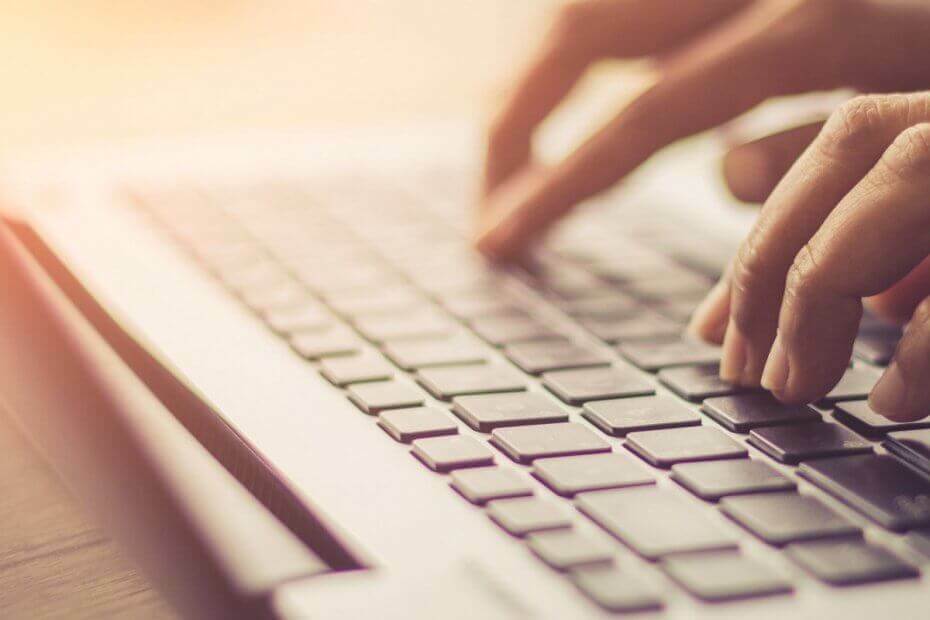
Bu yazılım, sürücülerinizi çalışır durumda tutar, böylece sizi yaygın bilgisayar hatalarından ve donanım arızalarından korur. Tüm sürücülerinizi şimdi 3 kolay adımda kontrol edin:
- DriverFix'i indirin (doğrulanmış indirme dosyası).
- Tıklayın Taramayı Başlat tüm sorunlu sürücüleri bulmak için.
- Tıklayın Sürücüleri güncelle yeni sürümleri almak ve sistem arızalarını önlemek için.
- DriverFix tarafından indirildi 0 okuyucular bu ay
Typinator, Tableau veya (özellikle) MapInfo gibi programlarla daha önce çalıştıysanız, .tab uzantılı bir dosyayla karşılaşmış olabilirsiniz. Bu dosya türleriyle karşılaşmak oldukça nadir olduğundan, kullanıcılar ne kadar güvenli olduklarından şüphe duyabilirler.
Bu kılavuz sayesinde, .tab dosyalarının tam olarak ne olduğunu ve nasıl açılacağını öğreneceksiniz.
.tab dosyaları nedir?
TAB dosyaları aslında sekmeyle ayrılmış metin veya veri dosyalarıdır. Bu, sekmeyle ayrılmış değerler içerdikleri anlamına gelir. Yazılım geliştiriciler ve uygulama yazarları için, bir veritabanı kullanmadan ön uçtan alınan girdileri depolamanın kolay bir yolu olabilirler. Sekme boşlukları sütun ayırıcı olarak işlev görür.
Bu, tablo halinde veri oluşturmanın kolay ve hızlı bir yolu olduğu anlamına gelir. Nitekim, kullanarak kendi .tab dosyanızı oluşturabilirsiniz. not defteri. Sekmeyle ayrılmış şekillerinizi Not Defteri'ne ekledikten sonra dosyanızı .txt yerine .tab uzantısıyla kaydedin.
Popüler olmamalarının veya nadir olmalarının bir nedeni, büyük bilgi yığınlarıyla çalışırken bakımı ve düzenlenmesi biraz daha zor hale gelmeleridir. Bununla birlikte, MapInfo gibi uygulamalar, grafik bilgi sistemi (GIS) verilerini depolamak için .tab dosyalarını kullanır.
Şimdi soru şu ki, bir TAB dosyasıyla karşılaşırsanız, onu nasıl açarsınız?
Bir .tab dosyasını nasıl açarım?
1. Not Defteri'ni Kullanma
- Kullanarak .tab dosyaları oluşturabildiğiniz için not defteri, onları da açabilmelisiniz. Çalıştırmak not defteri – herhangi bir Windows sürümü için bunu yapmanın en kolay yolu, bir çalıştır iletişim kutusu açmaktır (kazanmak+R), Çalıştır iletişim kutusuna "not defteri" yazıp ardından Tamam'a tıklayın.
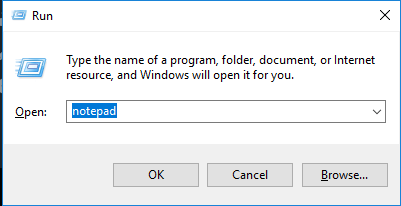
- Not Defteri'ni açtıktan sonra, üzerine tıklayın. Dosya sol üst köşeye yakın menü öğesini seçin ve ardından aç'ı seçin.
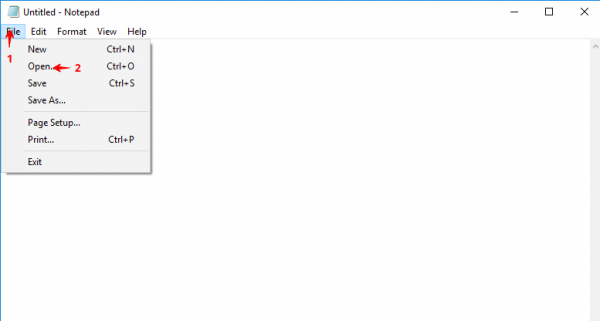
- Dosya türü açılır menüsünde "Tüm Dosyalar (.)" öğesinin seçili olduğundan emin olun ve ardından .tab dosyanıza gitmek için Aç iletişim kutusunu kullanın. Bulduktan sonra seçin ve ardından “Aç” yazan düğmeyi tıklayın.
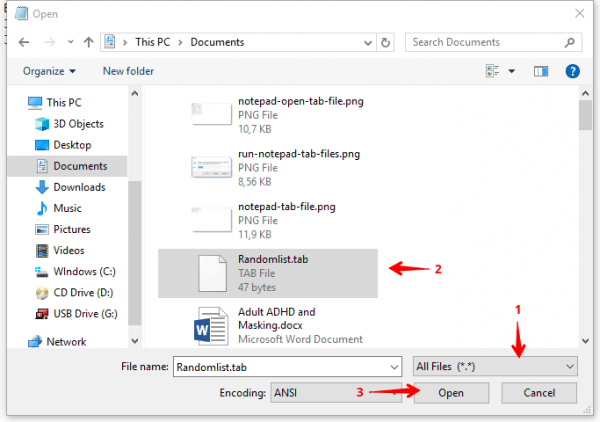
2. Microsoft Excel'i kullanma
Daha önce belirtildiği gibi, büyük veri kümelerine sahip .tab dosyalarıyla çalışmak biraz zor olabilir. Not Defteri daha küçük dosyalar için kullanılabilirken, daha büyük dosyalar için biraz daha güçlü bir şeye ihtiyacınız var.
- Çalıştırmak MicrosoftExcel - 2000 sonrası Excel'in herhangi bir sürümü yapmalıdır.
- Tıklamak Dosya (DOSYA), seçin Açık, tıklamak Bilgisayar ve sonra Araştır düğmesine basın (DOSYA > Aç > Bilgisayar > Gözat).
- Dosya türü açılır menüsünden Tüm Dosyalar seçeneğinin seçili olduğundan emin olun, ardından .tab dosyanızın depolandığı yere gidin, onu seçin ve ardından aç'a tıklayın. Bu konuyu gündeme getirecek Metin Alma Sihirbazı.
- Metin İçe Aktarma Sihirbazı'nın ilk ekranında, ' işaretli radyo düğmesinin olduğundan emin olun.sınırlandırılmış' seçildi. Verilerinizin üstbilgileri varsa, "Verilerimin üstbilgileri var" onay kutusunun işaretlendiğinden emin olun. Bu ekrandaki tüm ayarların doğru olduğundan emin olduktan sonra, Sonraki buton.
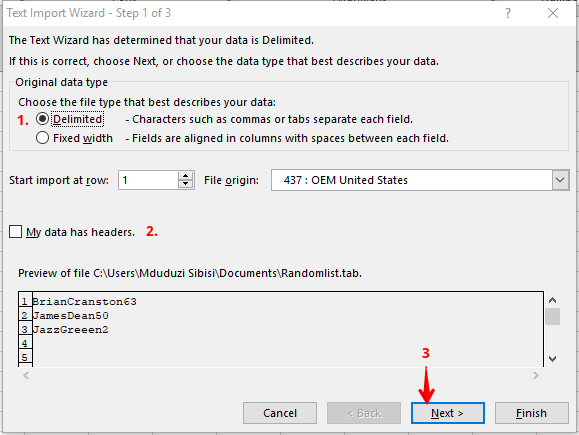
- Bir sonraki ekranda, 'sınırlayıcılar'paneli Sekme ve ardından ileri'ye tıklayın.
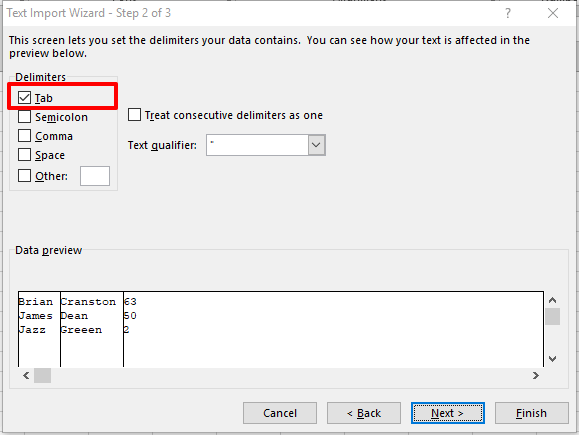
- Sonraki adım, sütunlarınızın her biri için veri biçimini ayarlamanıza olanak tanır. Kullan Veri önizlemesi panelinden biçimlendirmek istediğiniz sütunu seçin ve ardından Sütun veri biçimi paneli.
Alternatif olarak, tüm sütunları Genel. Ayrıca, atlamak istediğiniz sütunları da seçebilirsiniz. Bu ekrandaki ayarlardan memnun kaldığınızda, ' işaretli butona tıklayabilirsiniz.Bitiş‘.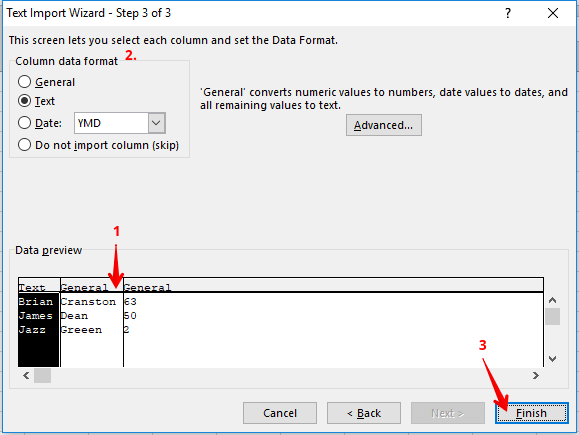
Meraklı biriyseniz, yukarıdaki adımlar, bir programın ne tür verileri bir .tab dosyasına kaydettiğini görmenize izin vermelidir. Umarım, kendinize ait sekmeyle ayrılmış dosyalar oluşturmak için de ilham almışsınızdır.
Başka sorularınız veya önerileriniz varsa, aşağıdaki yorumlar bölümüne ulaşmaktan çekinmeyin.
AYRICA OKUYUN:
- Windows 10'da aynı anda birden çok dosya nasıl açılır


